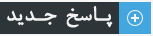|
افزونه نمایش فایل های ویدئویی ALL Video Share همراه با آموزش
|
|
۱۹-۵-۱۳۹۲, ۱۱:۱۹ عصر
ارسال: #1
|
|||
|
|||
|
افزونه نمایش فایل های ویدئویی ALL Video Share همراه با آموزش
با سلام
افزونه All Video Share برای قرار دادن و به اشتراک گذاشتن فایل های ویدئویی به کار می رود. این افزونه هم داری نسخه تجاری و هم نسخه رایگان می باشد. این افزونه هم برای جوملا نسخه 2.5 و هم نسخه 3.0 منتشر شده است. یه مختصر آموزشی هم گذاشتم که امیدوارم خوب باشه :(اگر بعضی قسمت ها رو مبتدی آموزش دادم از اساتید عزیز پیشاپیش معذرت خواهی می کنم). بعد از نصب این افزونه ، به آدرس زیر بروید : Extensions ………. Plug in Manager توی لیست پلاگین ها دنبال All Video Share Player بگردید. وضعیت این پلاگین بایر روی Enable (فعال) باشه. اگر Disable (غیر فعال) بود ، فعالش کنید. حالا به آدرس زیر برید : Components ………. All Video Share در این قسمت کنترل پنل این افزونه قرار داره که شامل بخشهای زیر هست : Players : نکته : برای قسمت Players بصورت پیش فرض یک تنظیم بنام Default وجود دارد. روی Default کلیک کنید. چند تا از گزینه های اون رو توضیح می دم : Width : مقدار عرض Player برای نمایش درون سایت می باشد. مقدارش هم به پیکسل است. Height : مقدار ارتفاع Player برای نمایش درون سایت می باشد. مقدارش هم به پیکسل است. Volume Level : در این قسمت می تونید تنظیم کنید زمانی که Player درون سایت قرار گرفت ، مقدار پیش فرض بلندی صدا به چه اندازه باشد. پیش فرض بر روی عدد 50 قرار گرفته است. Stretch : در این قسمت چند تا اندازه (ارتفاع ، عرض) برای Player وجود داره که می تونید انتخاب کنید. Auto Start : با فعال کردن تیک این گزینه ، فیلم یا ویدئو برای بازدید کننده سایت بصورت اتوماتیک پخش خواهد شد. Categories : توی این قسمت باید یک مجموعه جدید برای ویدئو های که می خواهیم توی سایت قرار بدیم بسازیم. روی دکمه NEW کلیک کنید. Name : یک نام انتخاب کنید. (بهتر است از یک نام انگلیسی و یا تایپ بصورت فینگلیش استفاه کنید). Slug : همانند Alias می باشد. معمولا در این قسمت همان نامی که در بالا انتخاب شده ، در این قسمت نیز نوشته می شود. که این قسمت رو پر نکنید و Save رو بزنید ، بصورت اتوماتیک این قسمت پر می شود. Parent : در این قسمت می توانیم مشخص کنیم این مجموعه ای که داریم می سازیم زیر مجموعه کدام مجموعه دیگر می باشد. اگر اولین مجموعه را داریم می سازیم این قسمت فقط شامل root می باشد. Thumb : بوسیله این قسمت می تونیم یک عکس برای مجموعه در حال ساخت قرار بدیم. Upload : از روی کامپیوتر یک عکس را انتخاب کنیم. URL : از درون وب یک عکس را انتخاب کنیم. Access : در این قسمت می توان سطح دسترسی بازدید کنندگان را مشخص کرد. Public : تمامی بازدیدکنندگان بتوانند از این مجموعه بازدید کنند. Registered : فقط اعضاء سایت بتوانند این مجموعه را ببینند. Publish : تیک این گزینه باید فعال باشد. Videos : این قسمت شامل تمامی ویدئو هایی است که درون سایت قرار دارند. برای قرار دادن یک ویدئو جدید به شکل زیر عمل می کنیم : ابتدا کد زیر رو بعد از آخرین سطر فایل PHP.ini وارد نمایید. این کار با این دلیل است که بتوانیم فایل هایی با حجم بالا رو توی سایت قرار بدهیم. safe_mode = off; file_uploads = on; session.cache_expire = 4000000000; upload_max_filesize = 1000M; post_max_size = 1010M; max_execution_time = 40000000; max_input_time = 40000000; memory_limit = 1010M; بر روی دکمه NEW در قسمت Videos کلیک کنید. Title : یک عنوان برای ویدئو خود انتخاب نمایید. Type : در این قسمت باید مشخص کنید که این ویدئو قرار است از روی کامپیوتر بارگذاری شود و یا از درون اینترنت. اگر می خواهید از درون اینترنت این کار رو انجام بدید از گزینه Direct URL استفاده کنید. و اگر می خواهید از روی کامپیوتر خود یک فایل رو بارگذاری کنید از گزینه General Upload استفاده کنید. Thumb : بوسیله این قسمت می توان یک عکس رو برای ویدئو انتخاب نمایید. Preview : در این قسمت می توان یک پیش نمایش از ویدئو رو اضافه کرد. Description : می توان یک توضیح برای ویدئو اضافه کرد. این توضیح در پایین ویدئو برای بازدیدکننده به نمایش در میاد. Select s Category : از این قسمت مجموعه ای را که ساختیم انتخاب می کنیم. Access : در این قسمت می توان سطح دسترسی بازدید کنندگان از این ویدئو را مشخص کرد. Publish : تیک این گزینه باید فعال باشد. بعد از انجام داده کارهای بالا یک منو جدید برای سایت خودتون بسازید. من برای سایت خودم بروش زیر عمل کردم : Menu ………. New Menu Item Type : Featured Articles Menu Title : Videos Tutorial Parent Item : Menu Item root نکته : با نصب این پلاگین در زمان ساخت منو جدید یک گزینه بنام AllVideoShare در قسمت Menu Item Type اضافه می گردد که می توانید از آن قسمت نیز استفاده کنید. بعد از اضافه کردن منو می ریم سراغ قسمت ماژول ها Extensions ………. Module Manager All Video Share Player : این ماژول رو ابتدا فعال و محل قرار گرفتن اون رو مشخص می کنیم. Status : فعال (Published). Position : محل قرار گیری ماژول که بسته به نوع هر قالب فرق میکند. بعد باید مشخص کنیم که این ماژول در کدام صفحه نمایش داده بشود. Menu Assignment : در این قسمت تیک کنار منو ای که ساختیم را می زنیم. تغییرات را ذخیره می کنیم. All Video Share Gallery : این ماژول رو همانند ماژول بالا فعال و محل قرار گیریش رو مشخص می نماییم. تیک گزینه منو ای را که ساخته ایم می زنیم. تو قسمت Option (تنظیمات) این ماژول دو تا قسمت مهم وجود دارد : Select Category : مجموعه ای که قرار است به نمایش در بیاید رو از این قسمت انتخاب می کنیم. Number of Rows : تعداد ردیف ویدئو ها برای نمایش. Number of Columns : تعداد ستون های ویدئو ها برای نمایش همانند آدرس زیر : دیدن لینک ها برای شما امکان پذیر نیست. لطفا ثبت نام کنید یا وارد حساب خود شوید تا بتوانید لینک ها را ببینید. این ماژول رو ذخیره می کنیم و خارج می شویم. نکته : آدرس پوشه ای که ویدئو ها و عکسهای آنها درون سایت قرار می گیرد : Media ……….. com_allvideoshare -------------------------------------------------------------------------------- لینک دمو افزونه : دیدن لینک ها برای شما امکان پذیر نیست. لطفا ثبت نام کنید یا وارد حساب خود شوید تا بتوانید لینک ها را ببینید. آموزش به زبان انگلیسی افزونه : دیدن لینک ها برای شما امکان پذیر نیست. لطفا ثبت نام کنید یا وارد حساب خود شوید تا بتوانید لینک ها را ببینید. ورژن All Video Share - 3.0 به پیوست اضافه شد.این نسخه با جوملا 3 به بالا سازگار است.(گنجی) |